이 글에서는 "맥북 OS에서 사용할 수 있는 백신 소프트웨어를 찾고 있는데, 무엇이 좋을까? 아니면 백신 소프트웨어가 필요한가?"라는 분들을 위해 맥북에서의 백신 소프트웨어의 필요성, 추천 소프트웨어, 바이러스 감염으로 인해 손실된 데이터를 복구하는 방법, 바이러스 감염을 피하고 방어력을 강화하는 방법에 대해 설명하고자 합니다.
파트1: 맥북에는 바이러스 대응 소프트웨어가 필요
맥북에서는 런타임 프로텍션을 통해 바이러스 감시뿐만 아니라 자동 제거까지 수행되므로 보안 소프트웨어를 설치하지 않아도 바이러스 대응이 가능합니다. 그러나 비록 맥북이 바이러스에 강하다고 하더라도,
현대에는 사용자의 보안 대책 없이 안전을 보장할 수 없습니다. 보안 소프트웨어를 사용하지 않으면 맥북이 바이러스나 맬웨어 공격에 노출될 수 있으므로 사용하는 것을 권장합니다.
파트2: 추천하는 맥북 표준 바이러스 백신
여기에서는 맥북과 호환되는 권장 보안 소프트웨어를 소개합니다. 악성 코드 방지 소프트웨어를 설치하는 것을 고려 중인 경우 참고하시기 바랍니다.
1.표준 안티바이러스 기능 'XProtect'
맥북에는 "XProtect"라는 표준 안티바이러스 기능이 내장되어 있어 일정 수준에서는 방어가 가능합니다. 그러나 일정 수준만 방어가 가능하므로, 추후 소개될 권장 백신 소프트웨어를 사용하는 것이 좋습니다.
2.Sophos Home
Sophos Home은 수많은 수상 경력을 가진 백신 소프트웨어입니다. 이 소프트웨어는 바이러스 대응뿐만 아니라 맥북을 정리해주어 성능이 향상됩니다. 또한 온라인 쇼핑과 같은 웹 브라우징 중에 피싱이나 해킹으로부터 보호해줍니다.
가격은 변동될 수 있지만, 1년 구독은 약 5만원 정도입니다.
3.Avira
Avira는 기본적으로 무료로 사용할 수 있는 백신 소프트웨어입니다. 바이러스 대응뿐만 아니라 매월 500MB의 VPN을 이용하거나 안전한 비밀번호를 자동 생성하는 기능도 있습니다. 또한 Windows 버전도 있어서, 양쪽 운영체제를 사용하는 경우 통합해서 사용하는 것도 좋을 것입니다.
파트3: 맥북 바이러스 감염으로 인해 손실된 데이터를 복구하는 방법
여기에서는 맥북의 바이러스 감염으로 인해 손실된 데이터를 복구하는 방법에 대해 안내하고 있습니다.
전문적인 데이터 복구 소프트웨어 "Tenorshare 4DDiG (Mac)"를 사용하여 바이러스 감염으로 손실된 데이터를 복구할 수 있습니다. "Tenorshare 4DDiG(Mac)"는 스캔 및 미리보기 기능을 무료로 제공하여 복구 가능성을 확인한 후에 구매할 수 있습니다.
또한, 일본어 지원이 풍부하며 사용자 친화적인 화면 디자인으로, 컴퓨터 조작에 익숙하지 않은 분들도 안심하고 이용할 수 있습니다.
- 웹 사이트에서 맥북용을 다운로드하고 설치한 후에 실행합니다.
- 파일의 원래 저장 위치를 선택하고 "스캔"을 클릭하세요.
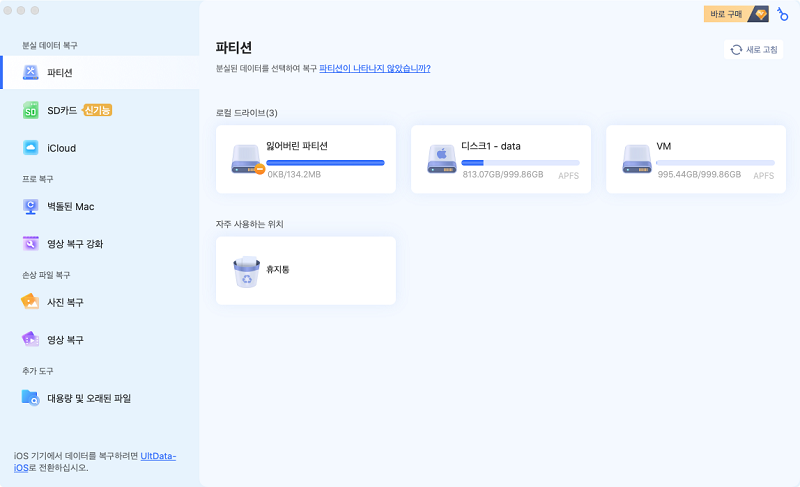
- 복구하고 싶은 파일에 체크를 하고, "복구"를 클릭하세요. 미리보기 및 검색 기능도 있어 필요에 따라 활용하세요.

- 스캔 된 파일을 미리 보기하여 저장할 위치를 선택하고, 복구할 수 있습니다.

파트4: 맥북 바이러스 감염을 피하고 방어력을 강화하는 방법
여기서는 맥북 바이러스를 제거하거나 방지하여 시스템의 방어력을 강화하는 방법에 대해 설명하고 있습니다.
- 운영체제를 자동으로 최신 상태로 유지하도록 설정합니다.
오래된 운영체제를 사용하면 바이러스 감염 위험이 높아질 수 있습니다. 특히 특별한 이유가 없다면 운영체제를 자동으로 최신 상태로 업데이트하는 설정으로 변경하는 것이 좋습니다.
- 다른 소프트웨어도 최신 버전을 사용합니다.
운영 체제뿐만 아니라 오래된 버전의 소프트웨어를 사용하면 바이러스 감염 위험이 높아질 수 있습니다. 특히 특별한 이유가 없다면 소프트웨어를 자동으로 최신 상태로 업데이트하는 설정으로 변경하는 것이 좋습니다.
- 파일 확장자를 항상 표시합니다.
바이러스 감염으로 연결되는 파일을 다운로드할 때, 파일 이름에 이상이 없어서 그대로 다운로드하는 경우가 있습니다. 확장자를 항상 표시하도록 설정하고, 보통 사용하지 않는 확장자를 발견하면 그것이 바이러스가 아닌지 신중하게 고려해보세요.
- 사기 사이트는 경고를 표시합니다.
사기 웹사이트에 접속했을 때 경고가 표시되도록 설정해두세요. 기본적으로 이러한 기능이 제공되지 않으므로 앞서 언급한 바이러스 백신를 사용해 주세요.
- 화면 잠금 해제에는 비밀번호를 요구합니다.
화면 잠금을 해제할 때에는 비밀번호를 요구하도록 설정하여 제3자의 조작을 방지하세요. 기본적으로 화면 잠금 해제 시 비밀번호를 요구하는 설정이 되어 있으므로, 사용자가 직접 설정을 변경하지 않았다면 크게 걱정할 필요가 없습니다.
- 방화벽을 활성화하세요.
맥북에는 방화벽 설정 기능이 있습니다. 이를 활성화하면 인터넷이나 기타 네트워크로부터 예상치 못한 접속을 차단할 수 있습니다.
- "시스템 환경설정" → "네트워크" → "방화벽" 순서대로 열어주세요.

- "방화벽"에 체크를 넣으면 절차가 완료됩니다.
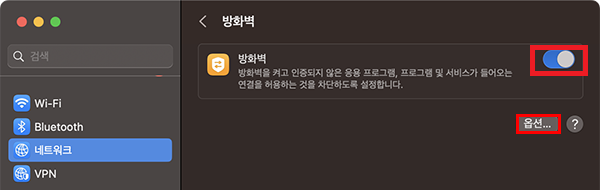
파트5:요약
이상 맥북에서의 백신 소프트웨어의 필요성, 추천 소프트웨어, 바이러스 감염으로 인해 손실된 데이터를 복구하는 방법, 바이러스 감염을 피하고 방어력을 강화하는 방법에 대해 설명했습니다.
바이러스 감염으로 인해 손실된 데이터를 복구할 때, 전문적인 데이터 복구 도구인 "Tenorshare 4DDiG (Mac)"을 활용하면 손실된 데이터를 복구할 수 있습니다.
[공식] Tenorshare 4DDIG Mac 데이터 복구: Mac에서 1000개 이상의 파일 유형 및 형식 복구
Tenorshare 4DDIG Mac 데이터 복구 프로그램은 1000개 이상의 파일을 복구할 수 있으며 Mac 및 외장 스토리지 장치(예: USB 드라이브, 외장 드라이브, 카메라 등)를 포맷할 수 있습니다.
4ddig.tenorshare.com
'맥 관련 문제 해결' 카테고리의 다른 글
| 맥북 암호 분실 물음표 없음, 해결 방법은? (1) | 2024.11.28 |
|---|---|
| 6가지 맥용 사진 복구 소프트웨어 무료 다운로드 방법 정리 (4) | 2024.10.18 |
| 맥(Mac)에서 외장 하드 드라이브를 복구하는 방법은 무엇일까요? (3) | 2024.09.22 |
| 데이터 손실 없이 macOS Sequoia에서 macOS Sonoma로 다운그레이드하는 방법 (0) | 2024.09.20 |
| macOS Sequoia 설치 방법 (1) | 2024.09.19 |